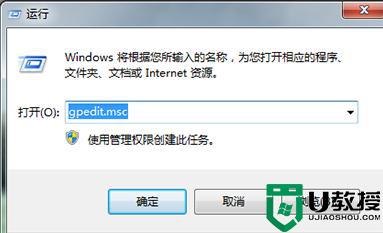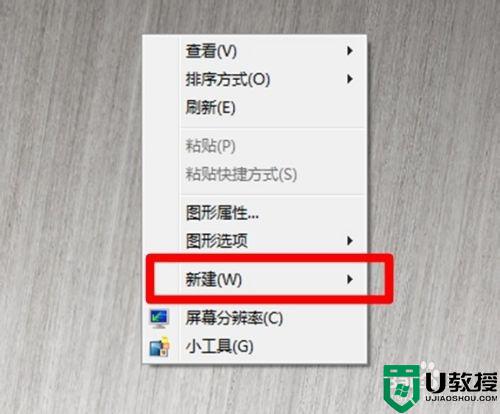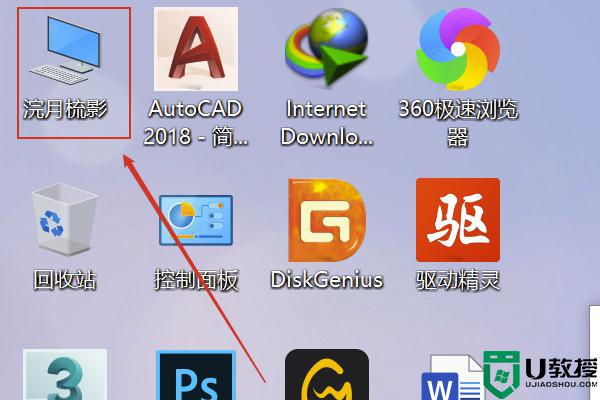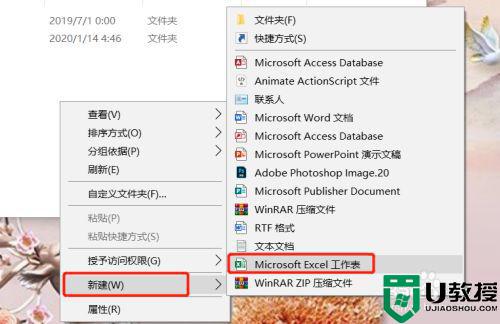电脑为什么不能新建文件夹 电脑无法新建文件夹的处理方法
时间:2021-04-02作者:fang
使用电脑办公或学习时 ,我们经常需要在系统中新建一些文件夹来使用,可是最近有小伙伴在电脑中操作时,却出现了不能新建文件夹的情况,这是怎么回事呢?我们又该怎么来解决呢?对于这一问题,今天小编给大家分享的就是关于电脑无法新建文件夹的处理方法。
处理方法如下:
1:同时按下键盘win+R键,打开运行窗口。在运行窗口输入regedit 点击确定。
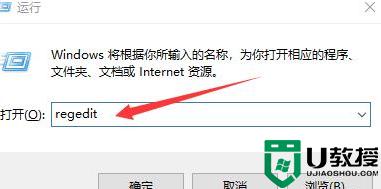
2此刻会打开注册表编辑器窗口,在注册器编辑框找到KEY_CLASSES_ROOT。
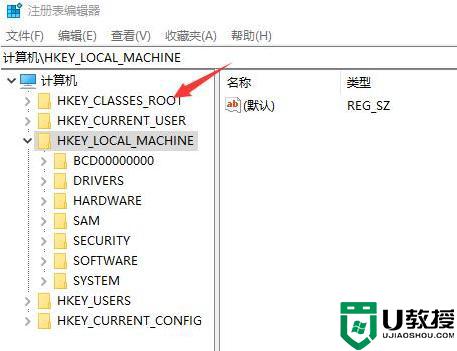
3:在找到Directory选项。
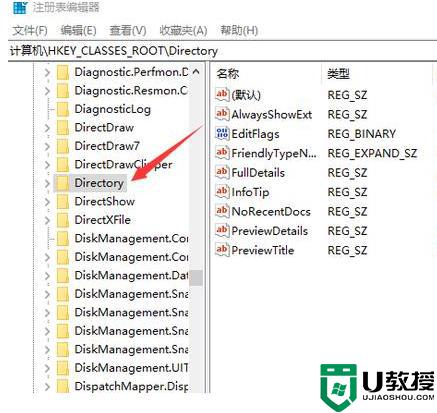
4:在找到Background选项。
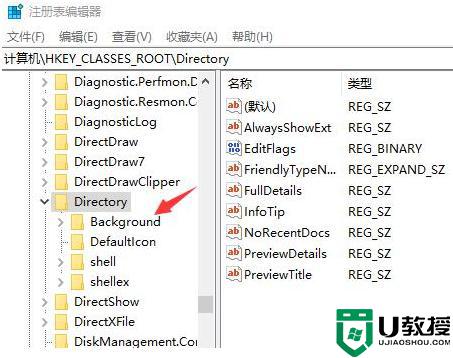
5:接着在找到shellex选项。
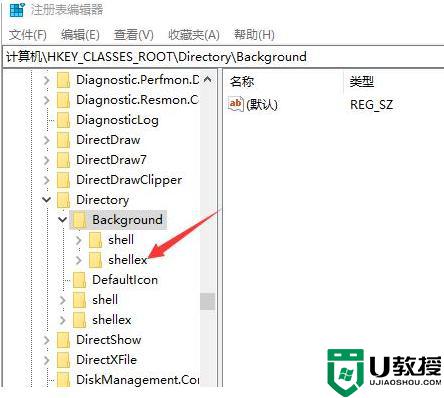
6:在找到ContextMenuHandlers选项。
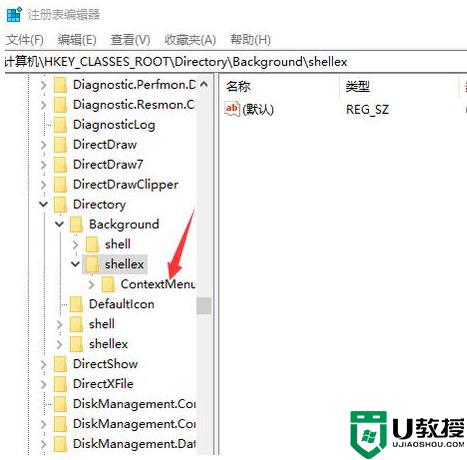
7:最后我们找到Mew选项,点击打开。
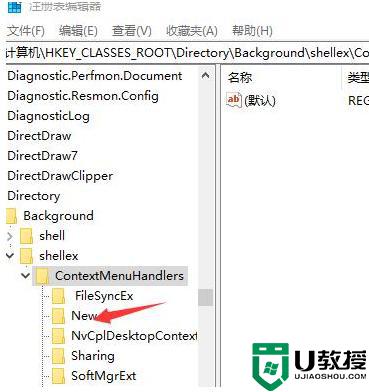
8:新建一个字符串值,{D969A300-E7FF-11d0-A93B-00A0C90F2719}点击确定按钮。
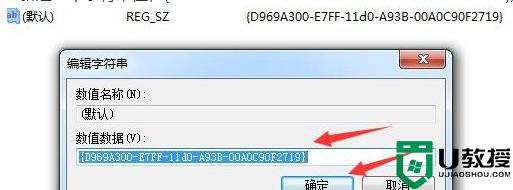
关于电脑无法新建文件夹的处理方法就为大家分享到这里啦,遇到相同情况的可以参考上面的方法来解决哦。